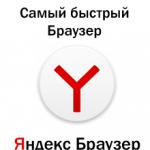Funcționează până la Windows 10 versiunea 1709. Verificare simplă a conexiunii la serviciile Xbox Live
Întâmpinați o eroare de actualizare a caracteristicilor la Windows 10 versiunea 1809 0x80070005, 0x80d02002 ? Principalele cauze posibile ale acestei probleme sunt coruperea cache-ului de actualizare, software-ul driverului, incompatibilitatea aplicației instalate pe computer. Unii utilizatori au început să se plângă de eroarea 0x80070005 în timpul unei actualizări a caracteristicilor atunci când o primesc prin zona de actualizare și securitate. Din păcate, instalarea se termină cu acest cod de oprire și nu se instalează după o repornire sau după soluțiile obișnuite. În acest ghid, veți identifica motivele erorii și o veți remedia.
Cum să remediați eroarea de actualizare a caracteristicilor la Windows 10 versiunea 1809-1803
O cauză comună a erorii de actualizare Windows este coruperea memoriei cache. Deci, în primul rând, ar trebui să încercați să-l resetați folosind un proces simplu și simplu.
1. Resetați memoria cache de actualizare
- introduce cmdÎn Windows „Căutare”, faceți clic dreapta pe potriviri și selectați „ Rulat ca administrator".

- Copiați comenzile de mai jos, lipiți-le pe toate odată în „promptul de comandă” și faceți clic Introduce.
net stop wuauserv
net stop cryptSvc
biți de oprire net
net stop msserver
ren C:\Windows\SoftwareDistribution SoftwareDistribution.old
ren C:\Windows\System32\catroot2 catroot2.old
net start wuauserv
net start cryptSvc
biți net de pornire
net start mserver pauză
- Dacă procesul tău se oprește pe linie net start mserver pauză, clic Introduce.
- Apoi, pur și simplu părăsiți linia de comandă tastând comanda Ieșire.
Deschis " Opțiuni" > "Actualizare și securitate" și apăsați " Se verifică actualizări". Vedeți dacă problema actualizarii caracteristicilor la Windows 10 Versiunea 1809 a dispărut cu eroarea 0x80d02002.
2. Rulați instrumentele SFC și DISM
Dacă eroarea 0x80d02002 nu a fost corectată, atunci trebuie să rulați o scanare și să reparați fișierele de sistem Windows folosind . SFC va modula fișierele deteriorate și, de asemenea, le va repara. DISM verifică apoi starea imaginii sistemului. Prin urmare, urmați instrucțiunile pentru a lansa ambele instrumente unul câte unul, punct cu punct.
- Hai sa lansam din nou" linie de comandă ca administrator„Cum să începeți, vedeți mai sus.
- Acum introduceți comanda SFC /SCANNOWși permiteți execuția prin apăsarea tastei Introduce.
După finalizarea procesului, reporniți computerul și asigurați-vă că eroarea de actualizare a caracteristicilor la Windows 10 versiunea 1809 este remediată. Dacă nu ajută, treceți mai jos.

- Acum intra DISM /ONLINE /CURĂȚARE-IMAGINE /RESTOREHEALTHși apăsați tasta introduce pe tastatură.
Reporniți sistemul după finalizarea procesului și verificați actualizarea caracteristicilor.

3. Verificarea setărilor de limbă
Eroarea 0x80d02002 apare adesea din cauza setărilor incorecte de limbă. Selectați limba țării în care vă aflați în prezent, ceea ce înseamnă că vă aflați în Rusia, apoi selectați limba rusă (rus).
- Deschis " Opțiuni", Selectați " Timpul și limbajul".
- În stânga selectați " Regiune si limba" și în dreapta setat în funcție de locul tău de ședere.
Acum puteți obține actualizarea caracteristicilor pentru Windows 10 Versiunea 170 Fall Creator, după remedierea erorii 0x80d02002.

Lansarea actualizării a început pe 17 octombrie Windows 10 Toamna Creatori Actualizați versiunea (Redstone 3). 1709 , pe care Microsoft a anunțat-o la conferința May Build 2017. Aceasta este a patra și a doua actualizare majoră a sistemului de operare, " adresată în primul rând oamenilor creativi„. „Ten” și-a schimbat designul, acceptă din cutie tehnologia de realitate mixtă și, de exemplu, s-a împrietenit cu Android sau iOS. Citiți mai jos pentru cea mai informativă recenzie a inovațiilor Windows 10 Fall Creators comparativ cu lansarea din aprilie.
Sistem de proiectare fluent

Fluent Design System este un nou stil de proiectare a sistemului „fluid”, cunoscut anterior sub numele de Project NEON. Bazat pe cinci principii: „Lumină”, „Adancime”, „Mișcare”, „Material” și „Scală”. Design reîncarnat Windows 10 este succesorul interfeței de utilizare Metro (Modern) „în faianță” de la „opt” și „șapte” Aero, pe care mulți utilizatori o ratează. Potrivit creatorilor, Fluent va contribui la dezvoltarea de software adaptat la diferite dimensiuni de ecran și tipuri de dispozitive.
Ca parte a noului concept, s-a acordat o atenție deosebită dispozitivelor de intrare tactile. Astfel, Edge simplifică introducerea interogărilor, selectarea elementelor de text și derularea conținutului folosind un stylus. De asemenea, în browser-ul emblematic al sistemului de operare, puteți scrie și salva comentarii pe documente PDF cu ajutorul unui stylus.
S-au făcut modificări majore în meniul Start. Acum folosește noul stil „Acrilic” atunci când transparența este activată în setări. Dimensiunile meniului se modifică pe orizontală și pe diagonală, capturarea chenarului cadrului pentru redimensionare a fost îmbunătățită. „Centrul de acțiune” și notificările pop-up sunt concepute în același stil, care, datorită evidențierii și umbririi, sunt mai clar separate și devin mai lizibile. Un lucru este supărător: Fluent Design va fi introdus treptat și vom evalua aspectul final al „OS” abia anul viitor, 2018.
Realitate mixtă, suport 3D și Windows Story Remix

Odată cu eliberarea Toamna Creatori platforma a început să susțină o linie de dispozitive Mixed Reality, combinând obiecte virtuale și reale. Acest lucru necesită ochelari speciali (cască) și wireless standardizat VR-controlere.
Pe lângă suportul pentru modelele 3D din Paint, formele 3D pot fi implantate în noul editor video Windows Story Remix pentru a adăuga efecte speciale la videoclipurile de pe smartphone sau de la cameră. Editorul video, care face parte din aplicația Fotografii, învață de la mașină și își amintește setările tale preferate în timp. Nu numai videoclipurile sunt integrate 3D-obiecte și efecte audio, dar și adnotări pe dispozitive cu . Story Remix este un program multiplatform și vă permite să sincronizați videoclipuri între computer și smartphone și, în timp ce lucrați, să comutați instantaneu de la unul la altul.
În plus, „zece” oferă posibilitatea implementării 3D-modele în fișiere MS Word și PowerPoint. Aceste aplicații de birou vă permit să rotiți obiectele chiar în interiorul documentului sau al prezentării.
Streaming de jocuri pe Mixer

Jocurile sunt cea mai populară distracție, la care participă lunar aproximativ 200 de milioane de jucători activi (!). Desigur, Redmond nu a stat departe de a împărți plăcinta din industria divertismentului și a adăugat Windows 10 Mixer, serviciul de streaming Beam redenumit. Și nu este doar noul nume, acum este ușor de transmis fie singur, fie cu o echipă de până la patru persoane. Ei bine, dacă devii un streamer de succes, îți poți transforma hobby-ul într-o sursă suplimentară de venit.
Pentru a începe difuzarea, apăsați combinația de taste „ Win+G" și porniți fluxul în panoul de joc numit. Pentru a configura parametrii de streaming, mergeți la secțiunea " Jocuri"din meniu" Opțiuni".
Windows 10 se apropie de Android și iOS

Integrarea cu „dușmanii din sân” include două puncte de contact: prin serviciile Clipboard și Microsoft Graph. În primul caz, după conectarea dispozitivului la Android sau iOS (consultați secțiunea de setări " Telefon") puteți sincroniza munca între acesta și desktopul (laptop) existent. De exemplu, după ce ați început să tastați Word pe smartphone, puteți finaliza cu ușurință documentul pe care l-ați început pe computer.
Un alt punct de interacțiune este Microsoft Graph, care reunește oamenii, comunicarea lor și proiectele comune în cloud, cu funcția de a furniza date analitice operaționale despre ceea ce se întâmplă în companie. Sistemul vă permite să interacționați cu aplicațiile la fel de eficient pe orice dispozitiv care rulează Windows, iOS și Android.
Un ultim lucru de menționat: familiile Linux Ubuntu și SUSE au devenit disponibile în Magazinul Windows.
OneDrive Cloud și fișiere la cerere "

Din moment ce conversația s-a transformat în stocarea în cloud, a venit rândul lui OneDrive de la gigantul software. Ceea ce era în „opt” și ceea ce este cu adevărat convenabil este funcția „Files On-Demand”, când fișierele din „cloud” sunt disponibile la fel ca și cele locale, direct din Explorer. După sincronizarea unui folder cu OneDrive, acesta nu începe să „evacueze” toate fișierele și sunteți liber să alegeți pe care dintre ele doriți să descărcați și să deschideți. Desigur, lângă fișiere (dosare) este afișată starea acestora: dacă sunt disponibile doar online sau sunt deja prezente pe hard disk.
Aplicația „Oamenii mei”. )

Windows Defender actualizat )

ÎN Windows 10ToamnaCreatori Redmond a optimizat semnificativ Windows Defender. Optiune noua " " vă permite să protejați datele importante de ransomware și alte programe malware (veți primi o notificare când încercați să schimbați fișierele din foldere). Pentru a activa funcția, accesați Centrul de securitate Windows Defender → " Protecție împotriva virușilor și amenințărilor„→ în applet” Acces controlat la foldere" setați comutatorul pe " Pe".
A doua achiziție utilă a Windows Defender este protecția împotriva exploit-urilor bazată pe Microsoft EMET (Enhanced Mitigation Experience Toolkit) specializat. Veți găsi această caracteristică urmând calea: Windows Defender Security Center → " Gestionarea aplicațiilor și a browserului" → "Protecția exploatării" (activat implicit).
După cum puteți vedea, lista de îmbunătățiri și remedieri ale sistemului de operare este destul de lungă, așa că le voi da pe fiecare inovații semnificative rămase Windows 10 Toamna Creatori Actualizați pe linie:
- browserul Edge a primit un mod de ecran complet și a învățat să fixeze site-uri în bara de activități;
- Cortana poate bloca un cont, poate reporni și opri dispozitivul la comanda dumneavoastră (din păcate, nu în rusă);
- Modul „Power Throttling” economisește energia bateriei (pentru procesoarele care acceptă tehnologia Intel Speed Shift);

- Managerul de activități afișează nivelul de încărcare al plăcii video (GPU);
- functia " Găsiți dispozitivul" ("Găsiți dispozitivul meu") vă permite să detectați un stylus pierdut;
- Trucuri cu blocuri încorporate în jocuri pe calculator;
- noua tastatură tactilă acceptă introducerea continuă a textului;
- a apărut un panou cu zâmbete emoji, care este numit prin combinația " Câștigă +." sau " Câștigă +;".
Dmitrii dmitry_spb Evdokimov
Ai Windows 10 instalat pe computer? Apoi, trebuie să știți că la fiecare șase luni, acest sistem de operare primește o nouă actualizare a caracteristicilor. Următorul va fi Fall Creators Update (versiunea 1709), care va fi lansat oficial pe 17 octombrie 2017, adică mâine.
Ce este Windows 10 Fall Creators Update?
În aprilie 2017, Microsoft a lansat Windows 10 Creators Update, care a devenit a treia actualizare majoră a sistemului de operare. Cu toate acestea, Microsoft nu a reușit să finalizeze toate caracteristicile planificate pentru Actualizarea creatorilor. Actualizarea creatorilor de toamnă este finalizarea lucrării începute cu Actualizarea creatorilor. Data oficială de lansare pentru Actualizarea Fall Creators - Actualizarea conține multe modificări, iar mai jos sunt cele mai importante care vă pot ajuta să decideți dacă o instalați.
1. Comunicarea cu ceilalți a devenit mai ușoară
Actualizarea adaugă o funcție nouă și interesantă pe care Microsoft o numește „Oameni”. Aceasta este o interfață care elimină nevoia de a lansa aplicația corespunzătoare pentru a vă accesa cele mai frecvente contacte. Cu panoul Persoane, puteți începe o conversație sau puteți trimite un fișier prin Skype, Outlook Mail sau altă aplicație compatibilă chiar din bara de activități. Este nevoie doar de câteva clicuri de mouse.
2. Fișierele la cerere returnate la OneDrive
Files On-Demand nu este o caracteristică complet nouă. A apărut în Windows 8.1 (sub numele Placeholders), dar din anumite motive nu a fost inclus în noul sistem de operare. Acum, la mai bine de doi ani de la lansarea versiunii originale a Windows 10, această caracteristică foarte căutată devine parte a Windows 10.

Cu Files On-Demand, Windows 10 poate afișa în Explorer toate fișierele pe care un utilizator le stochează în spațiul de stocare în cloud OneDrive, inclusiv cele care nu au fost sincronizate cu computerul local și au fost stocate doar în cloud. Caracteristica este foarte necesară și va fi binevenită de utilizatorii care stochează cantități mari de date în OneDrive, dar nu au unități mari pentru a sincroniza totul.
3. Nouă modalitate de a redimensiona meniul Start
Dacă în versiunile anterioare ale sistemului de operare meniul Start poate fi redimensionat doar pe orizontală și pe verticală, atunci în noua versiune puteți redimensiona meniul pe diagonală, ceea ce este o modalitate mai rapidă de a-l face mai lat și mai înalt, sau invers.

4. Informațiile despre utilizarea resurselor plăcii video apar în managerul de activități
Odată cu noua actualizare, sistemul de operare a câștigat un instrument valoros numit GPU, care arată valorile de performanță ale plăcii grafice a computerului în fereastra Task Manager. Jucătorii și editorii video vor fi încântați de această funcție.

5. Protejați folderele de virușii ransomware
Antivirusul standard Windows Defender a primit o caracteristică de securitate numită „Acces controlat la foldere”. Sarcina sa este de a proteja folderele de orice acces neautorizat sau modificări ale programelor sau aplicațiilor. Acest lucru asigură că niciun program malware, de exemplu, nu poate cripta fișierele importante stocate în foldere precum Documente sau Imagini. Pe lângă folderele care sunt protejate implicit, funcția vă permite să includeți orice alte foldere în lista de foldere protejate.

6. Noul centru de notificare
Designerii Microsoft au reîmprospătat aspectul centrului de notificări cu un nou stil Fluent Design, iar acum arată mult mai bine decât înainte. Mai mult, organizarea notificărilor și modul în care sunt afișate informațiile au fost îmbunătățite. Ne place noua versiune și credem că o veți face și dvs.
7. Gestionați lățimea de bandă atunci când descărcați și trimiteți actualizări de sistem
Aplicația Setări are o funcție nouă care vă permite să setați o limită specifică (în procente) de lățime de bandă care poate fi utilizată de dispozitiv pentru a primi și trimite actualizări ale sistemului de operare către alte computere, precum și o limită lunară de transfer de date către alte computere pe internet. În plus, opțiunile de optimizare a livrării includ acum un monitor de activitate care afișează informații detaliate despre volumul actualizărilor primite și transmise, precum și viteza medie de descărcare a datelor.

8. Modul ecran complet în Microsoft Edge
E ciudat, știm, dar până acum nu a existat un mod (oficial) full-screen în Microsoft Edge. În Actualizarea Fall Creators, browserul poate fi comutat în modul ecran complet, la fel ca în orice alt browser: folosind butonul corespunzător din meniul principal sau apăsând tasta F11 de pe tastatură.

9. Puteți schimba fișiere direct din meniul contextual Explorer
Este chiar mai simplu decât pare: selectați unul sau mai multe fișiere, apoi deschideți meniul contextual și selectați opțiunea de partajare din meniul contextual pentru a trimite acele elemente persoanelor de contact folosind aplicații precum Mail, Skype, Dropbox, Box, OneDrive și multe altele.

10. Conectarea unui dispozitiv Android sau iPhone la un PC
Prin asocierea dispozitivului mobil cu computerul, puteți muta fără probleme munca de pe un dispozitiv la altul. De exemplu, în timp ce răsfoiți un site pe smartphone, puteți să vă așezați la computerul cu Windows 10 și să continuați să vizualizați acel site din același loc folosind Microsoft Edge. Același proces se aplică citirii și scrierii e-mailurilor și altor aplicații care au fost dezvoltate de Microsoft. Singura condiție este să utilizați aplicațiile Microsoft pe Android sau iPhone.

11. Controlul memoriei a devenit mai puternic
„Controlul memoriei” este o funcție care se poate ocupa în mod independent de ștergerea anumitor tipuri de fișiere atunci când discul rămâne fără spațiu liber. Acestea includ fișiere temporare, precum și fișiere care au fost mutate în Coșul de reciclare cu mai bine de 30 de zile în urmă, iar în Windows 10 Fall Creators Update, fișierele au fost adăugate la ele în folderul „Descărcări” care nu au fost modificate timp de 30 de zile. În plus, acest instrument vă permite să eliminați versiunile anterioare de Windows.

În țările în care funcționează asistentul virtual Microsoft (Rusia nu este una dintre ele), utilizatorii nu mai trebuie să se ridice din pat pentru a-și opri, bloca sau reporni computerul după ce au vizionat cel mai recent episod din serialul lor TV preferat: Cortana poate face asta acum . Spuneți doar „Hei Cortana, închideți computerul”, „Hei Cortana, blocați-mi computerul”, „Hei Cortana, deconectați-mă” sau „Hei Cortana, reporniți-mi computerul” (în funcție de ceea ce aveți nevoie) și dați vocea asistentului. face instantaneu ceea ce i s-a cerut să facă.

13. Setările desktopului de la distanță au apărut în aplicația Setări
Acolo unde cândva puteai configura setările Desktop la distanță din vechiul Panou de control, majoritatea acestor opțiuni de configurare pot fi găsite acum în aplicația Setări modernă.

14. Testează-ți cu ușurință conexiunea la serviciile Xbox Live
Actualizarea Fall Creators îmbunătățește un nou instrument conceput special pentru jucătorii de pe computer. În special, are o nouă secțiune „Xbox Network”, care oferă informații despre latența, pierderea pachetelor și corectitudinea setărilor rețelei de domiciliu pentru jocul online prin serviciile Xbox Live. Această nouă funcție este concepută pentru a ajuta la identificarea și rezolvarea problemelor care vă împiedică să utilizați chatul vocal și să jucați jocuri multiplayer cu alți utilizatori Xbox Live.

Alte modificări în Windows 10 Fall Creators Update
- Panoul de informații despre baterie, care este accesat făcând clic pe pictograma bateriei din bara de activități, include acum un glisor care poate fi folosit pentru a comuta între modurile de alimentare disponibile.
- Noua funcție TruePlay, care este concepută pentru a preveni înșelăciunea în jocurile multiplayer.
- Utilizatorii de smartphone-uri Android pot primi notificări privind apelurile pierdute pe computerul lor (aplicația Cortana trebuie să fie instalată pe dispozitivul lor mobil).
Această listă ar putea fi continuată, dar am decis să ne limităm doar la cele mai elementare modificări. În realitate, sunt mult mai multe schimbări.
Etichete:Nu ne obosim să repetăm că actualizarea sistemului de operare este extrem de importantă. Și primim adesea întrebări despre cum să descărcați actualizarea 1709 Fall Creators și despre cum să actualizați la această versiune pe versiunea dvs. Windows 10.
În toamna lui 2017, Microsoft a anunțat o nouă actualizare a sistemului său de operare Windows 10 la versiunea 1709 numită Fall Creators Update. A reușit să implementeze multe inovații și inovații, datorită cărora este de așteptat să facă sistemul chiar și puțin mai bun din toate punctele de vedere. Prin urmare, merită să vorbim puțin despre unele dintre noile produse pe care dezvoltatorii le-au putut oferi utilizatorilor lor. Și puteți descărca această versiune atât pe portalul nostru, cât și pe resursele oficiale ale companiei.
Funcții noi în Windows 10 1709 Fall Creators Update
Judecând după nume, această actualizare a fost în mare parte destinată profesioniștilor IT. Să vedem ce au putut dezvoltatorii să pregătească pentru ei:- Sistemul de fișiere a fost îmbunătățit, ceea ce va face mai convenabil lucrul în subsistemul Linux;
- Activarea modului dezvoltator în WSL nu mai este necesară;
- O mulțime de schimbări. În ceea ce privește lucrul cu Hyper-V;
- Utilizatorilor versiunii de server li sa adăugat posibilitatea de a participa la programul de evaluare preliminară;
- O nouă versiune de Workstation a fost lansată și poate fi descărcată împreună cu actualizarea curentă.

Dezvoltatorii au fost rugați să elimine preferatul de mulți, deoarece această aplicație este considerată depășită. Ei se străduiesc să lucreze mai mult în direcția tehnologiilor tridimensionale și să dezvolte Paint 3D. Acum mulți vor fi interesați de întrebarea cum să descărcați o aplicație de la distanță. Cel mai probabil va fi disponibil în Magazin. Deci, dacă decideți să descărcați Windows 10 1709 Fall Creators Update, atunci fiți pregătiți pentru absența Paint-ului standard.
În actualizarea sistemului la versiunea 1709, cea mai mare parte a atenției a fost acordată problemelor de securitate. De aceea, pentru unele ediții ale sistemului se sugerează ca utilizatorii înșiși să limiteze colectarea datelor utilizatorilor.
Au continuat lucrările de integrare a dispozitivelor cu sistemul. De exemplu, a devenit posibil să se conecteze un telefon la un PC, astfel încât utilizatorul să poată vizualiza pe smartphone linkurile pe care le va trimite singur de pe un computer personal.
Printre caracteristicile interesante care au devenit disponibile utilizatorilor care au putut să descarce actualizarea Windows 10 la versiunea 1709 Fall Creators Update este o funcție care permite controlul memoriei. Permite utilizatorilor să evite nevoia de a șterge manual fișierele neutilizate în situațiile în care discul are prea puțin spațiu liber. Astfel de fișiere vor fi recunoscute ca fiind cele care au fost în coșul de gunoi de mai mult de o lună. Pe lângă fișierele de sistem temporare, datele din folderul „Descărcări”. În plus, această funcție oferă posibilitatea de a elimina versiunile anterioare ale sistemului.
Cum se actualizează
Dacă ți-ai dat deja seama că îți este imposibil să faci fără instalarea acestui pachet, atunci ai două opțiuni. Mai întâi, accesați Setări și, în secțiunea „Actualizare și securitate”, utilizați funcțiile încorporate. Pentru a face acest lucru, mai întâi activați căutarea actualizărilor disponibile și apoi instalați tot ceea ce oferă sistemul.
A doua opțiune este să utilizați site-ul oficial Microsoft și să instalați manual suplimentele necesare. A doua opțiune ar trebui folosită numai dacă prima nu te-a ajutat. Dar, în acest caz, va trebui să descărcați Actualizarea 1709 Fall Creators, apoi să o instalați - totul manual, iar acest lucru, în opinia noastră, nu este potrivit pentru secolul 21.
Ce opțiune să alegi depinde de tine. De la noi puteți descărca cea mai recentă versiune de Windows 10, care include inițial toate cele mai recente patch-uri și actualizări. De asemenea, nu uitați că Microsoft lansează doar produse cumulative, ceea ce înseamnă că puteți descărca o generație mai recentă, de exemplu, 2018, care va include inițial această versiune pentru 2017. Nu este nevoie să descărcați și să instalați manual unul câte unul.
Actualizarea Windows 10 Fall Creators (Redstone 3) va fi lansată pe 17 octombrie 2017. Să ne uităm la noile funcții, la îmbunătățirile majore și la schimbările la care se pot aștepta utilizatorii
Cu actualizare Actualizare Windows 10 Fall Creators(versiunea 1709) urmează noi funcții și îmbunătățiri care vor îmbunătăți Windows 10 în multe feluri. Data oficială de lansare a actualizării este 17 octombrie 2017.
În acest articol am adunat toate noile caracteristici ale sistemului care au fost anunțate la conferința pentru dezvoltatori Build 2017. Prezentare generală adaugă și noi funcții care au apărut în cele mai recente versiuni Windows 10 Insider Preview.
Funcția OneDrive Files On Demand
Microsoft a anunțat o nouă caracteristică a serviciului cloud OneDrive numită „ Fișiere la cerere" Această caracteristică vă permite să stocați fișierele afișate pe un server cloud și să le accesați fără a vă sincroniza cu mașina dvs. locală. Această caracteristică a fost prezentă în Windows 8.1, iar utilizatorii Windows 10 au cerut-o deseori înapoi. O caracteristică similară ar trebui să apară în curând în Dropbox și Google Drive.
Este de remarcat faptul că noua caracteristică va funcționa cu folderele Desktop și Documente, și nu doar cu folderul OneDrive.
Când încercați să deschideți un fișier care este stocat pe computer, Windows îl va descărca și apoi îl va lansa. Această caracteristică va fi implementată în nucleul sistemului de operare și va funcționa cu orice aplicație, chiar și cu linia de comandă.
Dacă o aplicație încearcă să acceseze un fișier stocat în stocarea în cloud și încearcă să-l descarce, utilizatorul va primi o notificare corespunzătoare. Puteți ascunde notificarea sau puteți bloca descărcarea fișierului. De asemenea, puteți bloca încercările viitoare de a descărca fișiere pentru o anumită aplicație. Puteți gestiona aplicațiile blocate în Setări > Confidențialitate > Descărcări solicitate de aplicație.
Noul limbaj vizual Fluent Design
Microsoft dezvoltă un nou limbaj vizual numit „Fluent Design”. Noul design se va concentra pe 5 principii principale: lumină, adâncime, material, scară și mișcare. Aceasta este implementarea finală a limbajului vizual Project Neon pe care Microsoft l-a dezvoltat recent. Fluent Design introduce nu numai un design de sistem actualizat, ci și un nou model de interacțiune.
O atenție deosebită va fi acordată utilizării dispozitivelor de intrare tactile, în special a stiloului, pentru a naviga prin sistemul de operare. Va fi mai ușor să introduceți interogări folosind stylus-ul în browserul Edge, să derulați conținut prin mișcarea stylus-ului și să selectați elemente de text. Microsoft poziționează Microsoft Edge drept „cel mai bun browser cu cerneală”. Acum puteți adnota documente PDF în Edge folosind stiloul.
Fluent Design va fi implementat nu numai în interfața shell-ului sistemului, ci și în aproape toate aplicațiile încorporate.
Ca parte a implementării noului limbaj vizual Fluent Design, meniul Start a fost serios reproiectat. Meniul folosește acum noul design Acrilic când transparența este activată în setări. Dimensiunea meniului poate fi modificată nu numai pe orizontală, ci și pe diagonală. În plus, este mai ușor să apuci de marginea cadrului pentru redimensionare. Trecerea la „Modul tabletă” a devenit mai lină.
Centrul de acțiune a primit și îmbunătățiri ale UI. Notificările sunt acum mai clar separate și, prin urmare, mai lizibile. Centrul de acțiune și notificările de toast folosesc, de asemenea, designul modern Acrylic.
Scriere de mână și introducere cu stylus
Luând în considerare conceptul general al Fluent Design System, dezvoltatorii au decis să îmbunătățească suportul pentru stylus în Windows pentru a facilita navigarea prin sistemul de operare folosind acest instrument. Am îmbunătățit scrierea de mână până la dactilografiere în Microsoft Edge, am adăugat capacitatea de a defila prin conținut folosind stiloul și am făcut selectarea textului mai rapidă. Funcția de defilare a stiloului este disponibilă în prezent numai în aplicațiile UWP, dar Microsoft intenționează să o aducă și în aplicațiile desktop (Win32).
Microsoft încearcă să facă din Microsoft Edge „cel mai bun browser pentru utilizarea unui stylus”. Utilizatorii pot adăuga acum comentarii la documentele PDF folosind și stiloul.
Panoul de scris de mână disponibil pe tastatura tactilă Windows 10 a primit numeroase îmbunătățiri. Când completați panoul și apoi ridicați stylus-ul de pe ecran, textul pe care îl introduceți se va muta automat în partea stângă, astfel încât veți avea întotdeauna suficient spațiu pentru a scrie.

Textul pe care îl scrieți va fi afișat întotdeauna în panou și îl puteți selecta ulterior pentru editare. Puteți scrie literele corecte peste cuvântul recunoscut dacă panoul nu vă detectează corect scrisul de mână. Modificările pot fi făcute și prin gesturi. Puteți șterge cuvintele folosind gestul de baraj pentru a le șterge și puteți utiliza gesturile de unire și de împărțire pentru a conecta cuvinte sau, respectiv, pentru a adăuga un spațiu între ele.
Panoul de scris de mână oferă acum acces ușor la emoji și caractere speciale, cu două butoane noi adăugate la panou. În mod implicit, panoul este acum plasat lângă elementele în care scrieți. Scrierea de mână cu degetul este, de asemenea, dezactivată, dar puteți oricând să activați din nou această opțiune. Această măsură a fost luată pentru a preveni tragerea accidentală a panoului cu degetul atunci când utilizați stiloul.
Acum nu va fi ușor să vă pierdeți stiloul. Puteți accesa aplicația Setări > Actualizare și securitate > Găsiți stiloul meu și să utilizați funcția „Unde este stiloul meu?”. Windows 10 va afișa coordonatele locației computerului sau a tabletei când ați folosit ultima dată un stylus, ușurând găsirea dispozitivului de introducere.
Windows My People - lucru avansat cu contacte

Microsoft a planificat inițial să introducă caracteristica Windows My People în Windows 10 Creators Update. Cu toate acestea, dezvoltatorilor le-a luat mai mult timp pentru a implementa această funcționalitate, iar acum este așteptată în actualizarea Fall Creators.
Managerul de activități va afișa informații despre GPU

Task Manager vă permite acum să vizualizați consumul de resurse grafice, precum și resursele CPU, memorie, disc și rețea. Pur și simplu deschideți Managerul de activități și accesați fila Performanță.
Funcția „GPU” arată consumul de memorie video și activitatea diferitelor motoare: sunt disponibile grafică 3D, copiere, codificare și decodare a informațiilor video. În fila Detalii a Managerului de activități, puteți vedea câte resurse GPU consumă fiecare proces din sistem.
Tastatură tactilă nouă

Windows 10 va primi o nouă tastatură tactilă. Se bazează pe tastatura Microsoft WordFlow pentru Windows Phone. Tastatura va primi și funcții inteligente de la SwiftKey, o tastatură populară pentru iPhone și Android. Amintiți-vă că SwiftKey a fost achiziționat de Microsoft în 2016.
Cea mai vizibilă îmbunătățire va fi suportul pentru introducerea glisare continuă. Pur și simplu atingeți o tastă de atingere și mutați degetul la alte taste care corespund literelor cuvântului. Când ridicați degetul de pe ecran, tastatura va recunoaște automat cuvântul și va adăuga un spațiu. Această tehnologie este utilizată pe multe tastaturi populare pentru smartphone-uri, inclusiv SwiftKey și Google Keyboard.
De asemenea, va fi îmbunătățită tehnologia de introducere predictivă, care sugerează automat fraze, iar lucrul cu emoticoanele va fi îmbunătățit - nu va mai trebui să mergeți la alte pagini pentru a găsi emoji-ul dorit, doar derulați. Tastatura va fi optimizată pentru tastarea cu o singură mână și va prezenta un nou meniu de setări care poate fi accesat atingând pictograma din colțul din dreapta sus al tastaturii.
Cu Actualizarea Fall Creators, veți putea folosi dictarea pentru a introduce text. Doar apăsați butonul microfonului de pe tastatură sau utilizați comanda rapidă Windows + H și începeți să rostiți fraze. Funcția de dictare va accepta comenzi vocale, cum ar fi „Ștergeți ultimele trei cuvinte” sau „Mergeți la sfârșitul paragrafului”.
Noua tastatură tactilă face parte din noul concept de design al CShell, care prezintă interfețe receptive care pot fi utilizate pe orice dispozitiv, fie că este vorba de smartphone-uri, tablete sau computere.
[Simplificat] Windows Story Remix este un editor video ușor de utilizat, cu o mulțime de funcții inteligente
Microsoft a anunțat o nouă aplicație, „Windows Story Remix”, care vă permite să editați videoclipuri, să adăugați coloane sonore și subtitrări. Puteți înregistra videoclipuri pe telefonul dvs. Android, iPhone sau Windows Phone și le puteți trimite în aplicație. Mai multe persoane pot lua parte la crearea unui videoclip - Story Remix va crea automat o poveste din mai multe materiale video.
Story Remix funcționează și cu fotografii, permițându-vă să căutați oameni în imagini, să căutați „câini” în fotografii și să efectuați alte căutări avansate folosind tehnologia de învățare automată. Când creați un videoclip, puteți selecta o persoană ca erou al videoclipului, iar Story Remix va crea automat un nou videoclip cu acea persoană în protagonistă.
Microsoft s-a concentrat pe câteva funcții inteligente interesante, dar puteți încă edita videoclipuri cu instrumentele obișnuite, puteți schimba filtre, adăuga subtitrări, adăuga efecte de animație, șterge clipuri, rearanja clipuri video și selecta diferite piese audio. Funcțiile automate și manuale funcționează în tandem. Adăugați o nouă coloană sonoră și Story Remix va rearanja automat materialul pentru a se potrivi cu ritmurile melodiei.
Aplicația Windows Story Remix acceptă importarea modelelor 3D din comunitatea Remix 3D, utilizate și pentru Paint 3D. Puteți integra liber modele 3D animate în videoclipurile dvs. Microsoft va lansa un API care va permite dezvoltatorilor să integreze comunitatea Remix 3D în aplicațiile lor.
Microsoft a anunțat acest lucru într-o prezentare. De fapt, în loc de o nouă aplicație Windows Story Remix, la aplicația Fotografii va fi adăugată o nouă funcție Remix, care va avea capabilități mai limitate decât se aștepta. Cu toate acestea, Microsoft poate continua să adauge funcții în timp.
Spotify și iTunes vor fi disponibile în Windows Store

Microsoft a anunțat recent Windows 10 S, o ediție specială a Windows 10 pentru educație, care va permite instalarea aplicației doar din Windows App Store. Pentru încă 50 USD, puteți face upgrade de la Windows 10 S la Windows 10 Pro și puteți obține posibilitatea de a instala aplicații desktop (Win32).
La Build 2017, Microsoft a anunțat că Spotify și iTunes vor fi disponibile pentru descărcare în Windows App Store. Astfel, utilizatorii vor putea să achiziționeze integral conținut multimedia și să își gestioneze dispozitivele iPhone și iPad. iTunes va folosi platforma Project Centennial, care vă permite să transformați programele desktop obișnuite în aplicații UWP. Microsoft speră că și alți dezvoltatori vor folosi această tehnologie pentru a-și porta produsele.
Îmbunătățiri Microsoft Edge

Microsoft depune mult efort pentru a îmbunătăți Microsoft Edge. Cu actualizarea Fall Creators, compania promite deschiderea și închiderea mai ușoară a filelor de browser fără nicio întârziere. Microsoft intenționează, de asemenea, să introducă efecte de animație suplimentare ca parte a tranziției la Fluent Design în întregul sistem de operare.
Microsoft Edge vă permite acum să marcați mai multe pagini web simultan. Faceți clic dreapta pe o filă și veți vedea opțiunea „Adăugați file la Favorite”. În acest caz, toate paginile web deschise în fereastra curentă a browserului vor fi adăugate la Favorite.
Edge a primit câteva mici îmbunătățiri. Acum puteți face clic dreapta pe un site din lista dvs. de Favorite pentru a-i edita adresa URL. În plus, am adăugat posibilitatea de a importa date din Chrome și de a adăuga posibilitatea de a închide paginile web chiar dacă acestea afișează un dialog JavaScript. Edge poate citi acum orice document PDF cu voce tare.
Microsoft Edge primește o experiență pe ecran complet. Apăsați F11 sau faceți clic pe pictograma modului ecran complet din meniul principal al browserului pentru a activa acest mod. Ca atare, Redmond a decis să înlocuiască vechea comandă rapidă Shift + Windows + Enter pentru a afișa modul ecran complet în Edge.
Browserul vă permite acum să fixați site-uri web în bara de activități, o funcție acceptată anterior de Internet Explorer. În Edge, faceți clic pe Setări > Fixați pagina în bara de activități pentru a adăuga o pictogramă de site într-o zonă liberă a barei de activități. Site-urile fixate se vor deschide în Edge, dar puteți fixa și site-uri folosind Google Chrome.
Vizualizatorul PDF încorporat al Edge a primit, de asemenea, diverse îmbunătățiri. Pe lângă posibilitatea de a adăuga note cu un stylus, utilizatorii pot acum completa formulare interactive, le pot salva și imprima. Când vizualizați documente lungi în Edge, puteți utiliza funcția de cuprins. De asemenea, puteți roti documentele și ajusta aspectul pentru cea mai bună experiență de vizionare. Căutarea Cortana funcționează acum în fișiere PDF și puteți folosi o paletă de culori îmbunătățită pentru a evidenția textul.
Vizualizatorul de cărți electronice EPUB integrat în Microsoft Edge vă permite să adăugați adnotări la cărțile EPUB. Puteți folosi 4 culori pentru a evidenția textul, iar instrumentele de barare și adnotare sunt, de asemenea, disponibile. . Acum puteți, de asemenea, să selectați text, să rulați căutarea Cortana pe acesta și să desenați în e-reader. Progresul citirii documentelor și adnotările se vor sincroniza pe computere cu contul Microsoft.
Cortana a devenit mai inteligentă
O nouă secțiune Cortana a fost adăugată la aplicația Setări. Anterior, setările erau disponibile în interfața proprie a asistentului vocal.
Cortana solicită acum acces la biblioteca dvs. de imagini și poate recunoaște automat postere de concerte de evenimente, solicitându-vă să creați un memento pentru eveniment.
Posesorii de stylus pot folosi noul instrument Lasso pentru a evidenția evenimentele de pe ecran - Cortana va recunoaște data și va oferi să creeze o notificare.
Reglarea puterii

Microsoft a început să experimenteze cu caracteristica Power Throttling din nou în versiunile interne ale Creators Update, dar noua caracteristică nu a ajuns în versiunea finală. Se pare că Microsoft îl va adăuga doar la actualizarea Fall Creators.
Această caracteristică permite Windows să pună automat procesorul într-un mod eficient din punct de vedere energetic în timp ce efectuează sarcini de fundal. Această măsură va economisi energia bateriei și va extinde autonomia dispozitivului portabil. Windows va identifica automat aplicațiile care rulează în fundal, cum ar fi playerele audio și alte sarcini importante și nu va reduce resursele alocate acestora. Microsoft spune că noua caracteristică va reduce consumul procesorului cu 11% atunci când PC-ul este utilizat intens.
Puteți controla această funcție din glisorul de gestionare a bateriei, care se deschide făcând clic pe pictograma bateriei din bara de sistem. În modul de economisire a energiei și modul echilibrat, limitarea puterii va fi activată. În modul Performanță maximă, funcția este dezactivată.
De asemenea, puteți dezactiva această funcție pentru aplicații individuale, accesând Setări > Sistem > Baterie. Pur și simplu selectați aplicația și setați opțiunea „Gestionat de Windows” la „Dezactivat” și debifați caseta de selectare „Reducerea activității aplicației în fundal”.
Potrivit Microsoft, această caracteristică funcționează numai cu procesoare care acceptă tehnologia Intel Speed Shift - acestea sunt procesoare Intel Core (Skylake) de a șasea generație și procesoare mai noi. Microsoft intenționează să extindă suportul pentru procesoare în timpul dezvoltării actualizării Fall Creators.
Controlere Windows Mixed Reality

Microsoft a anunțat controlere de mișcare pentru căștile Windows Mixed Reality, suport pentru care a apărut odată cu lansarea Creators Update. Casca nu are nevoie de un senzor separat - senzorii sunt încorporați în dispozitivul însuși. Puteți cumpăra un set de cască și controler pentru 399 USD. Acer va fi primul producător care va livra acest kit, dar alți producători vor urma cu siguranță exemplul.
În timp ce Microsoft s-a concentrat în primul rând pe HoloLens, căștile Windows Mixed Reality, mai puțin costisitoare, par mai atractive, având în vedere faptul că pot funcționa cu o gamă mai largă de computere.
Protecție împotriva ransomware, exploit-uri și alte îmbunătățiri de securitate
Cea mai recentă actualizare a caracteristicilor Windows va adăuga noi funcții de securitate.
Optiune noua " Acces controlat la foldere„ din Centrul de securitate Windows Defender vă permite să protejați folderele împotriva modificărilor neautorizate ale aplicațiilor. Dacă o aplicație necunoscută încearcă să schimbe fișierele din aceste foldere, utilizatorul va primi un avertisment. Această funcție vă permite să protejați datele de ransomware și alte aplicații rău intenționate.

Pentru a activa această caracteristică, accesați Windows Defender Security Center > Virus & Threat Protection > Controlled Folder Access. Setați comutatorul în poziția „Pornit”. și selectați linkurile „Foldere protejate” și „Permiteți accesul aplicației la folderele protejate” pentru a configura funcția.
Microsoft a integrat, de asemenea, funcții de protecție împotriva exploatării în Windows, împrumutate din instrumentul specializat EMET. Aceste caracteristici vor fi activate implicit și vă vor proteja computerul de diferite tipuri de exploatare.

Pentru a găsi această caracteristică, accesați Windows Defender Security Center > App & Browser Control > Exploit Protection. Puteți selecta Setări de protecție împotriva exploatării pentru a configura setările avansate.
Microsoft a redenumit „Windows Firewall” în „Windows Defender Firewall”. Acest lucru nu a afectat în niciun fel funcționarea componentei de securitate.
Vechiul protocol SMBv1, care a fost folosit pentru a organiza atacul ransomware WannaCry, a fost eliminat din sistem. Protocolul Server Message Block este utilizat pentru partajarea fișierelor și imprimantelor în rețelele locale. Windows va păstra acum specificațiile SMBv2 și SMBv3 mai actuale. Această măsură va proteja computerele de viitoarele atacuri asupra software-ului învechit folosind exploit-uri.
Microsoft a eliminat certificatele emise de WoSign și StartCom din Windows 10. Aceste autorități de certificare chineze nu îndeplinesc standardele de bază de securitate. Această măsură va proteja împotriva fraudei folosind certificate emise cu încălcări.
Windows Defender Application Guard, din păcate, este disponibil numai pentru edițiile Windows pentru întreprinderi. Când un angajat navighează pe un site web în care organizația nu are încredere, Guard folosește tehnologia de virtualizare Hyper-V pentru a crea o nouă instanță a sistemului de operare Windows în hardware, rulând site-ul web în Microsoft Edge pe o copie separată a Windows. Chiar dacă browserul a fost complet spart, sistemul de operare Windows de la bază va fi în continuare în siguranță.
Instalarea Ubuntu, openSUSE și Fedora din App Store

Microsoft a decis să simplifice instalarea Ubuntu prin mutarea sistemului de operare în Magazinul de aplicații Windows. Același mediu Ubuntu Bash, care poate fi instalat acum pe Windows 10, va fi disponibil în Magazin.
Fedora și openSUSE vor fi, de asemenea, disponibile în Windows Store, facilitând configurarea diferitelor medii Linux.
Opțiuni avansate de confidențialitate

Microsoft a decis să extindă opțiunile de confidențialitate ale Windows 10, continuând munca începută în Actualizarea creatorilor.
Când configurați un nou sistem, veți vedea o declarație de confidențialitate de la Microsoft cu informații despre datele colectate de pe computer. În timpul procesului de instalare, puteți, de asemenea, să faceți clic pe linkul „Mai multe detalii” pentru a vedea informații suplimentare despre semnificația anumitor setări de confidențialitate.
În plus, aplicațiile Windows Store vor fi acum emite o cerere de acces la diverse resurse ale computerului, cum ar fi camera, microfonul, contactele și calendarul. Anterior, vi se va solicita doar când încercați să vă accesați datele despre locație.
Edițiile Enterprise ale utilizatorilor Windows 10 pot limita colectarea datelor de diagnosticare la minimum necesar conform Windows Analytics.
Conectarea unui smartphone la un computer

O nouă secțiune „Telefon” va apărea în aplicația Setări, care vă va ajuta să configurați conexiunea dintre computer și dispozitivul mobil. Această caracteristică va permite o integrare mai profundă în viitor, dar deocamdată acceptă capacitatea de a trimite link-uri de la un smartphone la un computer pentru vizualizare ulterioară.

Alte funcții
- Font nou: Windows 10 include acum fontul Bahnschrift, care este fontul standard utilizat pe semnele rutiere din Germania și cea mai mare parte a Europei. În mod implicit, este dezactivat în interfață, dar este disponibil în Windows.
- Resurse avansate pentru jocurile UWP: Jocurile construite pe platforma UWP pot folosi până la 6 nuclee de procesor, 5 gigaocteți de memorie și toate resursele grafice disponibile. Microsoft a îmbunătățit constant platforma UWP inițial foarte limitată de la lansarea Windows 10.
- Noi funcții de joc: Au fost adăugate noi secțiuni în aplicația Setări: Setări > Jocuri > TruePlay și Setări > Jocuri > Rețeaua Xbox pentru a ajuta la protejarea împotriva trucurilor și la depanarea problemelor cu rețeaua Xbox Live. Tehnologia TruePlay anti-cheat este dezactivată implicit.
- Portal de realitate mixtă: Noua aplicație Mixed Reality Portal oferă o interfață de realitate augmentată. Folosind o cameră web obișnuită, putem poziționa obiecte 3D virtuale în lumea reală. Puteți crea obiecte 3D folosind aplicația Paint 3D și apoi le puteți plasa într-un portal de realitate mixtă. Anterior aplicația se numea „Portal 3D”.
- Procesați grupurile în Task Manager: În Task Manager, procesele asociate sunt grupate. De exemplu, când lansați browserul Edge, veți vedea toate procesele asociate în cadrul procesului principal Microsoft Edge.
- Control ocular încorporat: Utilizatorii de dispozitive de urmărire a ochilor Tobii 4C acceptate le pot folosi acum pentru a-și controla mouse-ul și tastatura folosind software-ul încorporat în Windows 10. Anterior, acesta necesita software terță parte. Această funcție este în versiune beta și este disponibilă în Setări > Accesibilitate > Mai multe setări > Control ocular.
- Suport pentru antivirusuri terțe. A satisface cerințele furnizorului de software antivirus, inclusiv Kaspersky Lab, Microsoft a implementat un număr mare de modificări. Acum dezvoltatorii terți vor avea mai mult timp să își pregătească produsele pentru actualizările Windows 10. Dacă aveți instalat un antivirus terță parte, acesta va putea afișa propriile notificări despre necesitatea actualizării, în locul alertelor Windows. Când expiră o licență antivirus terță parte, utilizatorul va primi un avertisment cu trei acțiuni posibile - reînnoiți abonamentul, selectați un alt antivirus sau comutați la Windows Defender.
- Panou nou cu emoticoane: Folosiți Windows +. sau Windows +; pentru a deschide un nou panou emoji în orice aplicație. La apăsarea tastelor rapide, cursorul trebuie să fie poziționat pe câmpul de text. Pentru a selecta emoticonul dorit, puteți folosi mouse-ul sau tastele săgeți, iar Tab, Enter și Esc funcționează pentru a naviga în interfață.


- Nu mai este nevoie să vă deconectați de la cont pentru a rezolva problema de estompare a aplicației: Dacă unele aplicații devin neclare după modificarea rezoluției ecranului, atunci puteți pur și simplu să le închideți și să le relansați. Nu mai este nevoie să vă deconectați și să vă conectați din nou.
- Îmbunătățiri de optimizare a livrării: Pe pagina Activare optimizare livrare (Setări > Actualizare și securitate > Actualizare Windows > Setări avansate > Optimizare livrare), au apărut două link-uri noi: Setări avansate și Monitor de activitate. Monitorul de activitate arată utilizarea curentă a rețelei pentru a descărca actualizări din Magazinul Windows.


- Pictogramă pisică ninja: Pictograma Setări Windows Insider din Setări > Actualizare și securitate > Windows Insider utilizează acum o pictogramă pisică ninja.
- Opțiuni desktop la distanță: Noua pagină Setări > Sistem > Desktop la distanță vă permite să configurați Desktop la distanță și înlocuiește vechea caracteristică Panou de control.
- Îmbunătățiri ale sistemului de fișiere pentru subsistemul Linux: Utilizatorii pot monta manual unități Windows care utilizează sistemul de fișiere DrvFs în mediul Windows 10 Bash. Această caracteristică vă permite să faceți accesibile unitățile portabile și locațiile de rețea.
- WSL nu mai necesită activarea modului dezvoltator: Când utilizați Windows Linux Subsystem (WSL), nu mai trebuie să activați Modul Dezvoltator deoarece funcția funcționează stabil.
- Restabilirea stării mașinilor virtuale în Hyper-V: Instrumentul de mașină virtuală Hyper-V acceptă acum rollback-ul mașinii virtuale. Hyper-V creează acum automat instantanee ale mașinilor virtuale. Dacă faceți o greșeală sau doriți să anulați modificările, puteți reveni la starea anterioară a mașinii virtuale la momentul în care a fost făcut instantaneul.
- Partajarea mașinilor virtuale Hyper-V: Windows a adăugat o nouă caracteristică de partajare a mașinii virtuale care facilitează micșorarea și mutarea unei mașini virtuale pe alt computer. Veți găsi o pictogramă nouă pe bara de instrumente a ferestrei de gestionare a mașinii. Noua caracteristică vă va permite să comprimați mașinile virtuale într-un fișier .vmcz. Făcând dublu clic pe acest fișier pe alt computer, va începe procedura de import a mașinii virtuale.
- Suport baterie virtuală în Hyper-V: Hyper-V vă permite acum să utilizați o baterie virtuală în mașinile virtuale pentru a vedea durata de viață a bateriei unui laptop într-un mediu virtual.
- Programul Windows Server Insider: Utilizatorii Windows Server se pot alătura acum programului Windows Insider pentru a primi versiuni de testare ale sistemului. Subsistemul WSL va fi adăugat și la Windows Server.
- Suport pentru linia de comandă pentru aplicațiile UWP: Puteți lansa aplicații UWP din linia de comandă și le puteți aplica diferite opțiuni.
- Culori noi pe linia de comandă: Command Prompt și alte aplicații de consolă Windows au primit o nouă schemă de culori, optimizată pentru afișare mai clară pe monitoarele moderne. În mod implicit, noua schemă de culori va fi activă numai pe noile instalări ale Windows 10. Puteți comuta între diferite teme de culoare utilizând aplicația ColorTool de la Microsoft.
- Windows 10 Pro pentru stații de lucru: O nouă versiune de Windows 10 numită Windows 10 Pro pentru stații de lucru va fi disponibilă cu Actualizarea Fall Creators. Versiunea este concepută pentru hardware de înaltă performanță pe stațiile de lucru PC de înaltă performanță. Windows 10 Pro pentru stații de lucru acceptă memoria persistentă NVDIMM-N, sistemul de fișiere ReFS, SMB Direct pentru un transfer mai rapid de fișiere prin rețea, procesoare server Intel Xeon și AMD Opteron, cantități mari de memorie RAM și un număr mare de procesoare instalate.
În plus, actualizarea Windows 10 Fall Creators va primi numeroase îmbunătățiri minore și remedieri de erori. În special, funcția Night Light va fi remediată, suportul pentru ecrane de înaltă rezoluție va fi îmbunătățit și conexiunile wireless Miracast vor fi remediate.